Il primo social mobile operator italiano è ora disponibile in tutta Italia, ma come con tutti gli operatori la prima volta che si utilizza la scheda SIM è necessaria la configurazione del protocollo APN Elimobile. Lo stesso vale nel caso esso venga erroneamente eliminato. Senza configurare il punto di accesso, infatti, non si può navigare in rete correttamente.
La configurazione dei parametri internet con le schede SIM di questo operatore virtuale che sfrutta la rete WindTre è solitamente automatica, tuttavia su alcuni dispositivi può capitare che non vada a buon fine e ciò rende necessario l’inserimento di ogni parametro manualmente.
Nei rari casi in cui si verifichino problemi di navigazione non attribuibili alla copertura, potrebbe tornare utile questa guida in cui vi spiegheremo come configurare APN Elimobile su smartphone Android e iPhone per navigare correttamente e in modo veloce alla velocità del 4G, ove la copertura è presente con questo MVNO.
Parametri APN Elimobile
Questi parametri per la configurazione di internet e MMS funzionano su tutti i dispositivi sui quali è utilizzabile una scheda SIM Elimobile, inclusi gli smartphone Android e gli iPhone, ma anche i router 4G, i tablet e le chiavette note come internet key. Per configurare APN Elimobile basta recarsi su qualsiasi dispositivo nelle impostazioni sul punto di accesso e inserire i seguenti parametri.
- Per la connessione dati
- Nome punto di accesso: a piacere
- APN: internet.it
- Altri campi: lasciare inalterati
- Per gli MMS
- APN: mms.it
- MMSC: mmsproxy.windtre.it
- Proxy MMS: mmsproxy.windtre.it:8080
Essendo che il gestore si appoggia alla rete WindTre, i parametri di configurazione per l’APN Elimobile sono esattamente gli stessi di WindTre.
Come configurare APN internet su smartphone Android
Se il tipo di smartphone che avete esegue il sistema operativo Android potreste avere un’interfaccia personalizzata con un menu impostazioni diverso rispetto ad altri dispositivi Android. E’ il caso dei telefoni Samsung, Xiaomi, OPPO, Realme e OnePlus ad esempio. Tuttavia bene o male la procedura per l’impostazione dei settaggi sarà perlomeno simile a quella che vi spieghiamo di seguito.
Prima di tutto bisogna recarsi nelle Impostazioni, poi recarsi nella scheda Reti mobili dove si possono configurare le schede SIM. Dopo aver selezionato la SIM per la quale volete impostare l’APN Elimobile, dovrete toccare su Profili, oppure Nomi dei punti di accesso, o voci simili, quindi toccare il tasto + o Aggiungi per aggiungere un nuovo profilo.
Dopodichè per la connessione dati dovrete inserire il parametro del precedente paragrafo, ossia internet.it in corrispondenza del campo APN. Poi inserite un nome al piacere nel campo Nome. Dovrete quindi salvare il profilo appena creato toccando l’icona Opzioni o Salva e poi selezionarlo per renderlo predefinito. Vi riportiamo un esempio specifico per darvi una panoramica più completa. Sui dispositivi Samsung la procedura precisa da seguire è la seguente:
- Impostazioni
- Altre impostazioni
- Reti mobili
- Profili
- Tasto + (Aggiungi)
- Inserire testo a piacere nel campo Nome
- Inserire internet.it nel campo APN
- Salvare il profilo
Come fare la configurazione su iPhone e iOS
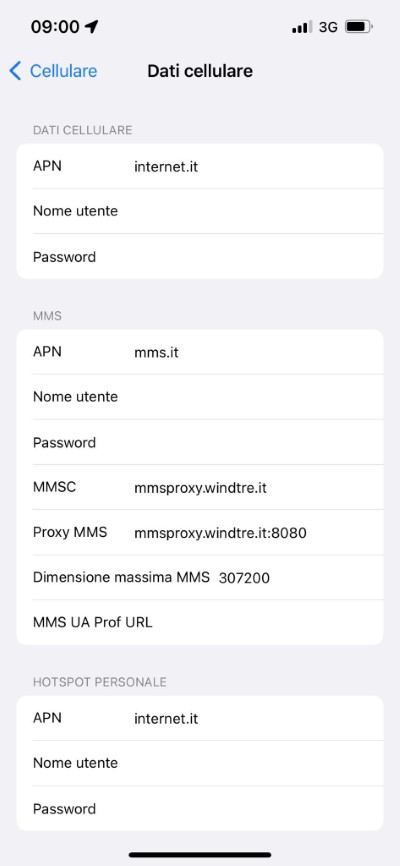
Se volete effettuare la configurazione APN Elimobile su iPhone, dovete prima di tutto andare nelle Impostazioni, dopodichè selezionare la voce Cellulare. Scegliete la voce Rete dati cellulare e poi nel campo APN inserite internet.it. Lasciate vuoti i campi Nome utente e password e tornate al menu precedente con l’apposita freccia per salvare il punto di accesso. Riepilogando:
- Impostazioni
- Cellulare
- Rete dati cellulare
- Inserire internet.it nel campo APN
- Salvare tornando indietro con la freccia
Se il vostro iPhone ha una vecchia versione di iOS e non sono presenti le stesse voci sopra elencate, procedete come segue.
- Andate su Impostazioni
- Toccate Generali
- Selezionate Network dati cellulare
- Inserite internet.it nel campo APN
- Salvate tornando indietro con la freccia

 Tech for Dummies
Tech for Dummies